编辑:秩名2025-11-02 10:08:02
在音频处理中,为音频添加空间回声特效可以营造出独特的听觉氛围,增强音频的感染力。使用au软件就能轻松实现这一效果,下面为大家详细介绍。

准备工作
首先,确保你已经安装了adobe audition(au)软件,并导入了需要添加空间回声特效的音频文件。打开软件后,将音频文件拖入到编辑窗口中。
选择特效
在au软件的菜单栏中,找到“效果”选项。点击后会弹出一个下拉菜单,在众多效果类别中,找到“回声”或类似与空间效果相关的选项。不同版本的au软件可能在名称上略有差异,但大致都在“效果”菜单下能找到相关功能。
设置参数
进入回声特效设置界面后,你会看到一系列参数可供调整。
- 延迟时间:这决定了回声与原始声音之间的时间间隔。适当增加延迟时间,可以让回声听起来更有距离感,仿佛来自远方。例如,设置延迟时间为0.2秒到1秒之间,能营造出不同程度的空间感。
- 衰减:它控制着回声的音量逐渐减弱的程度。衰减值越大,回声消失得越快;衰减值越小,回声持续的时间越长。一般可以将衰减值设置在-3db到-20db之间进行尝试。
- 扩散:此参数能模拟回声在空间中的扩散效果。较高的扩散值会使回声更加分散,听起来更像是在一个开阔的空间中反射;较低的扩散值则会让回声相对集中。通常可将扩散值设置在0到100之间调整。
试听与调整

设置好参数后,点击“应用”或“预览”按钮,试听添加空间回声特效后的音频效果。根据试听结果,反复调整延迟时间、衰减、扩散等参数,直到达到你满意的空间回声效果为止。
保存效果

当对音频的空间回声特效满意后,别忘了保存处理后的音频文件。在au软件中,选择“文件”菜单下的“保存”或“另存为”选项,将带有空间回声特效的音频保存到你指定的位置。
通过以上步骤,就能利用au软件为音频添加出理想的空间回声特效,让你的音频作品更加生动有趣,充满独特的魅力。

随着技术的发展,3D已经融入到我们的日常生活中。比起平面的图片,3D图片看起来更加简洁明了更加逼真,相信大家在商场里也看到过一些3D的图片铺在地面,吸引顾客趣味十足。下面小编就给大家推荐一些具有3D效果的应用软件,有3D视频图片还有3D学习,不知道大家喜欢什么就都准备了,快来看看吧。

25.93MB
生活服务

28.13MB
生活服务

58.88MB
学习教育

56.99MB
学习教育

55.5MB
趣味娱乐

333.64KB
生活服务

18.88MB
生活服务

20.39MB
效率办公

24.38MB
学习教育

18.25MB
趣味娱乐

39Mb
生活服务

47.22MB
趣味娱乐

每人每天都有自己的日程安排,忙于工作或学习知识,难免有忘记的事情。一些重要的纪念日,或需要准备的材料,忘记后很难完美补救。为了避免大家为这些事情烦心,可以下载待办提醒APP,建立闹钟及时提醒你,避免错过最佳时间。

39.73MB
效率办公

48.63MB
效率办公

6.22MB
效率办公

53Mb
效率办公

46Mb
生活服务

26.93MB
效率办公

40.09MB
安全杀毒

36.22MB
效率办公

20.22MB
效率办公

11.83MB
生活服务
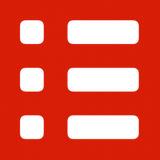
38.88MB
效率办公

54.88MB
生活服务